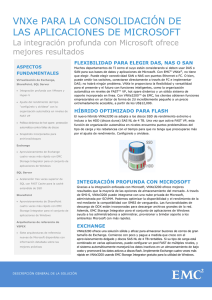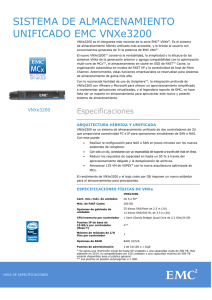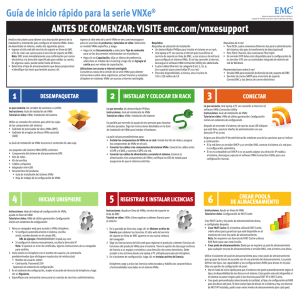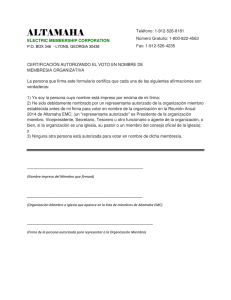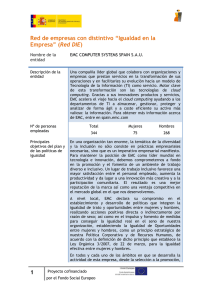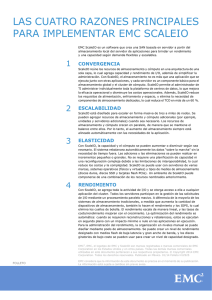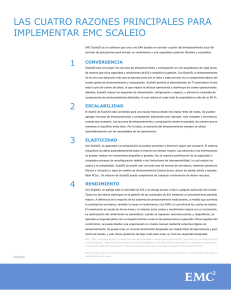Guía de inicio rápido para VNXe
Anuncio
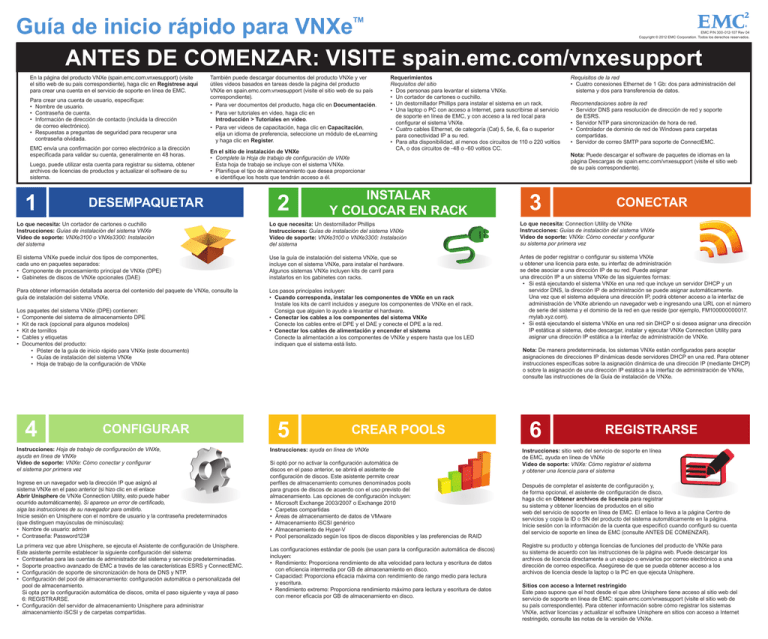
Guía de inicio rápido para VNXe ANTES DE COMENZAR: VISITE spain.emc.com/vnxesupport ™ En la página del producto VNXe (spain.emc.com.vnxesupport) (visite el sitio web de su país correspondiente), haga clic en Regístrese aquí para crear una cuenta en el servicio de soporte en línea de EMC. Para crear una cuenta de usuario, especifique: • Nombre de usuario. • Contraseña de cuenta. • Información de dirección de contacto (incluida la dirección de correo electrónico). • Respuestas a preguntas de seguridad para recuperar una contraseña olvidada. EMC envía una confirmación por correo electrónico a la dirección especificada para validar su cuenta, generalmente en 48 horas. Luego, puede utilizar esta cuenta para registrar su sistema, obtener archivos de licencias de productos y actualizar el software de su sistema. 1 También puede descargar documentos del producto VNXe y ver útiles videos basados en tareas desde la página del producto VNXe en spain.emc.com.vnxesupport (visite el sitio web de su país correspondiente). • Para ver documentos del producto, haga clic en Documentación. • Para ver tutoriales en video, haga clic en Introducción > Tutoriales en video. • Para ver videos de capacitación, haga clic en Capacitación, elija un idioma de preferencia, seleccione un módulo de eLearning y haga clic en Register. En el sitio de instalación de VNXe • Complete la Hoja de trabajo de configuración de VNXe Esta hoja de trabajo se incluye con el sistema VNXe. • Planifique el tipo de almacenamiento que desea proporcionar e identifique los hosts que tendrán acceso a él. DESEMPAQUETAR 2 EMC P/N 300-012-107 Rev 04 Copyright © 2012 EMC Corporation. Todos los derechos reservados. Requerimientos Requisitos del sitio • Dos personas para levantar el sistema VNXe. • Un cortador de cartones o cuchillo. • Un destornillador Phillips para instalar el sistema en un rack. • Una laptop o PC con acceso a Internet, para suscribirse al servicio de soporte en línea de EMC, y con acceso a la red local para configurar el sistema VNXe. • Cuatro cables Ethernet, de categoría (Cat) 5, 5e, 6, 6a o superior para conectividad IP a su red. • Para alta disponibilidad, al menos dos circuitos de 110 o 220 voltios CA, o dos circuitos de -48 o -60 voltios CC. INSTALAR Y COLOCAR EN RACK 3 Requisitos de la red • Cuatro conexiones Ethernet de 1 Gb: dos para administración del sistema y dos para transferencia de datos. Recomendaciones sobre la red • Servidor DNS para resolución de dirección de red y soporte de ESRS. • Servidor NTP para sincronización de hora de red. • Controlador de dominio de red de Windows para carpetas compartidas. • Servidor de correo SMTP para soporte de ConnectEMC. Nota: Puede descargar el software de paquetes de idiomas en la página Descargas de spain.emc.com/vnxesupport (visite el sitio web de su país correspondiente). CONECTAR Lo que necesita: Un cortador de cartones o cuchillo Instrucciones: Guías de instalación del sistema VNXe Video de soporte: VNXe3100 o VNXe3300: Instalación del sistema Lo que necesita: Un destornillador Phillips Instrucciones: Guías de instalación del sistema VNXe Video de soporte: VNXe3100 o VNXe3300: Instalación del sistema Lo que necesita: Connection Utility de VNXe Instrucciones: Guías de instalación del sistema VNXe Video de soporte: VNXe: Cómo conectar y configurar su sistema por primera vez El sistema VNXe puede incluir dos tipos de componentes, cada uno en paquetes separados: • Componente de procesamiento principal de VNXe (DPE) • Gabinetes de discos de VNXe opcionales (DAE) Use la guía de instalación del sistema VNXe, que se incluye con el sistema VNXe, para instalar el hardware. Algunos sistemas VNXe incluyen kits de carril para instalarlos en los gabinetes con racks. Para obtener información detallada acerca del contenido del paquete de VNXe, consulte la guía de instalación del sistema VNXe. Los pasos principales incluyen: • Cuando corresponda, instalar los componentes de VNXe en un rack Instale los kits de carril incluidos y asegure los componentes de VNXe en el rack. Consiga que alguien lo ayude a levantar el hardware. •Conectar los cables a los componentes del sistema VNXe Conecte los cables entre el DPE y el DAE y conecte el DPE a la red. •Conectar los cables de alimentación y encender el sistema Conecte la alimentación a los componentes de VNXe y espere hasta que los LED indiquen que el sistema está listo. Antes de poder registrar o configurar su sistema VNXe u obtener una licencia para este, su interfaz de administración se debe asociar a una dirección IP de su red. Puede asignar una dirección IP a un sistema VNXe de las siguientes formas: • Si está ejecutando el sistema VNXe en una red que incluye un servidor DHCP y un servidor DNS, la dirección IP de administración se puede asignar automáticamente. Una vez que el sistema adquiera una dirección IP, podrá obtener acceso a la interfaz de administración de VNXe abriendo un navegador web e ingresando una URL con el número de serie del sistema y el dominio de la red en que reside (por ejemplo, FM100000000017. mylab.xyz.com). • Si está ejecutando el sistema VNXe en una red sin DHCP o si desea asignar una dirección IP estática al sistema, debe descargar, instalar y ejecutar VNXe Connection Utility para asignar una dirección IP estática a la interfaz de administración de VNXe. Los paquetes del sistema VNXe (DPE) contienen: • Componente del sistema de almacenamiento DPE • Kit de rack (opcional para algunos modelos) • Kit de tornillos • Cables y etiquetas • Documentos del producto: • Póster de la guía de inicio rápido para VNXe (este documento) • Guías de instalación del sistema VNXe • Hoja de trabajo de la configuración de VNXe 4 CONFIGURAR Instrucciones: Hoja de trabajo de configuración de VNXe, ayuda en línea de VNXe Video de soporte: VNXe: Cómo conectar y configurar el sistema por primera vez Ingrese en un navegador web la dirección IP que asignó al sistema VNXe en el paso anterior (si hizo clic en el enlace Abrir Unisphere de VNXe Connection Utility, esto puede haber ocurrido automáticamente). Si aparece un error de certificado, siga las instrucciones de su navegador para omitirlo. Inicie sesión en Unisphere con el nombre de usuario y la contraseña predeterminados (que distinguen mayúsculas de minúsculas): • Nombre de usuario: admin • Contraseña: Password123# La primera vez que abre Unisphere, se ejecuta el Asistente de configuración de Unisphere. Este asistente permite establecer la siguiente configuración del sistema: • Contraseñas para las cuentas de administrador del sistema y servicio predeterminadas. • Soporte proactivo avanzado de EMC a través de las características ESRS y ConnectEMC. • Configuración de soporte de sincronización de hora de DNS y NTP. • Configuración del pool de almacenamiento: configuración automática o personalizada del pool de almacenamiento. Si opta por la configuración automática de discos, omita el paso siguiente y vaya al paso 6: REGISTRARSE. • Configuración del servidor de almacenamiento Unisphere para administrar almacenamiento iSCSI y de carpetas compartidas. 5 Crear pools Instrucciones: ayuda en línea de VNXe Si optó por no activar la configuración automática de discos en el paso anterior, se abrirá el asistente de configuración de discos. Este asistente permite crear perfiles de almacenamiento comunes denominados pools para grupos de discos de acuerdo con el uso previsto del almacenamiento. Las opciones de configuración incluyen: • Microsoft Exchange 2003/2007 o Exchange 2010 • Carpetas compartidas • Áreas de almacenamiento de datos de VMware • Almacenamiento iSCSI genérico • Almacenamiento de Hyper-V • Pool personalizado según los tipos de discos disponibles y las preferencias de RAID Las configuraciones estándar de pools (se usan para la configuración automática de discos) incluyen: • Rendimiento: Proporciona rendimiento de alta velocidad para lectura y escritura de datos con eficiencia intermedia por GB de almacenamiento en disco. • Capacidad: Proporciona eficacia máxima con rendimiento de rango medio para lectura y escritura. • Rendimiento extremo: Proporciona rendimiento máximo para lectura y escritura de datos con menor eficacia por GB de almacenamiento en disco. Nota: De manera predeterminada, los sistemas VNXe están configurados para aceptar asignaciones de direcciones IP dinámicas desde servidores DHCP en una red. Para obtener instrucciones específicas sobre la asignación dinámica de una dirección IP (mediante DHCP) o sobre la asignación de una dirección IP estática a la interfaz de administración de VNXe, consulte las instrucciones de la Guía de instalación de VNXe. 6 Registrarse Instrucciones: sitio web del servicio de soporte en línea de EMC, ayuda en línea de VNXe Video de soporte: VNXe: Cómo registrar el sistema y obtener una licencia para el sistema Después de completar el asistente de configuración y, de forma opcional, el asistente de configuración de disco, haga clic en Obtener archivos de licencia para registrar su sistema y obtener licencias de productos en el sitio web del servicio de soporte en línea de EMC. El enlace lo lleva a la página Centro de servicios y copia la ID o SN del producto del sistema automáticamente en la página. Inicie sesión con la información de la cuenta que especificó cuando configuró su cuenta del servicio de soporte en línea de EMC (consulte ANTES DE COMENZAR). Registre su producto y obtenga licencias de funciones del producto de VNXe para su sistema de acuerdo con las instrucciones de la página web. Puede descargar los archivos de licencia directamente a un equipo o enviarlos por correo electrónico a una dirección de correo específica. Asegúrese de que se pueda obtener acceso a los archivos de licencia desde la laptop o la PC en que ejecuta Unisphere. Sitios con acceso a Internet restringido Este paso supone que el host desde el que abre Unisphere tiene acceso al sitio web del servicio de soporte en línea de EMC: spain.emc.com/vnxesupport (visite el sitio web de su país correspondiente). Para obtener información sobre cómo registrar los sistemas VNXe, activar licencias y actualizar el software Unisphere en sitios con acceso a Internet restringido, consulte las notas de la versión de VNXe. Guía de inicio rápido para VNXe 7 Activar licencias 8 Actualizar software Instrucciones: ayuda en línea de VNXe Video de soporte: VNXe: Cómo registrar y obtener licencia para el sistema Instrucciones: ayuda en línea de VNXe Video de soporte: VNXe: Cómo actualizar el software del sistema En Unisphere, seleccione Configuración > Más configuraciones > Administrar licencias para cargar e instalar las licencias del producto en el sistema VNXe. Desde Unisphere, compruebe la versión actual del software VNXe que se ejecuta en el sistema haciendo clic en Configuración > Más configuraciones > Actualizar software. Vaya a la sección Descargas de la página del producto VNXe (spain.emc.com/vnxesupport) (visite el sitio web de su país correspondiente) para ver si está disponible una versión más reciente del software del ambiente operativo VNXe. Si está disponible, descargue el software a un host local. Haga clic en Cargar e instalar archivo de licencia. Unisphere carga y activa las licencias seleccionadas y habilita las características y funcionalidades asociadas en el sistema VNXe. Cuando el proceso de activación de licencia de VNXe finaliza, Unisphere le solicita actualizar el software del sistema. Al hacer clic en Aceptar se abre la página Descargas del sitio web del servicio de soporte en línea de EMC. Sitios con acceso a Internet restringido Este paso y el paso 8 (ACTUALIZAR SOFTWARE) suponen que el host desde el que abre Unisphere tiene acceso al sitio web del servicio de soporte en línea de EMC: spain.emc.com/vnxesupport (visite el sitio web de su país correspondiente). Para obtener información sobre cómo registrar los sistemas VNXe, activar licencias y actualizar el software Unisphere en sitios con acceso a Internet restringido, consulte las notas de la versión de VNXe. 10 PROVISIONAR ALMACENAMIENTO Instrucciones: ayuda en línea de VNXe Video de capacitación: VNXe: Asignación y administración del almacenamiento Cree recursos de almacenamiento que los hosts pueden utilizar para almacenamiento de red. • En Unisphere, haga clic en Almacenamiento para ver una lista de los tipos de almacenamiento admitidos. • Haga clic en el tipo de almacenamiento que desea crear. • Haga clic en Crear para iniciar el asistente de almacenamiento para el tipo de almacenamiento seleccionado. • Cada asistente de almacenamiento lo guía a través de los pasos necesarios para configurar un recurso de almacenamiento de VNXe. La configuración incluye: • El nombre del recurso de almacenamiento • La cantidad de almacenamiento para provisionar al recurso de almacenamiento • Almacenamiento de protección opcional y calendario de snapshots para el recurso de almacenamiento • Configuración de acceso a host para configuraciones de host de VNXe • Al hacer clic en Finalizar, Unisphere provisiona el recurso de almacenamiento en el sistema VNXe. Tras descargar el software, use Unisphere para actualizar el software del sistema VNXe: • Vaya a la página Actualizar software de Unisphere. Para ello, haga clic en Configuración > Más configuraciones > y elija la pestaña Software. • Haga clic en Cargar versión de candidato para cargar el software del sistema al sistema VNXe. • Haga clic en Instalar versión de candidato para instalar el software del sistema en el sistema VNXe. Nota: También puede descargar software de paquetes de idiomas Unisphere desde la página Descargas de VNXe. Para instalar el software de paquetes de idiomas en Unisphere, haga clic en Configuración > Más configuraciones > y elija la pestaña Paquetes de idiomas. Para obtener más información, consulte Actualización del software, el firmware y los paquetes de idiomas del sistema en la ayuda en línea de VNXe. 11 CONECTAR AL ALMACENAMIENTO Instrucciones: ayuda en línea de VNXe, documentos de acceso del host de VNXe Video de capacitación: VNXe: Asignación y administración del almacenamiento Después de crear las configuraciones de host de VNXe, provisionar los recursos de almacenamiento y otorgar permisos de acceso a host, puede conectar hosts y aplicaciones al almacenamiento de VNXe. Los procedimientos para conectar hosts a los recursos de almacenamiento de VNXe varían según el tipo de almacenamiento, y la aplicación y el sistema operativo del host. Para obtener información sobre cómo conectar hosts de Windows o Linux/UNIX al almacenamiento de VNXe, vaya al sitio web del Servicio de soporte en línea de EMC (spain.emc.com/vnxesupport) y haga clic en Introducción. 9 CREAR CONFIGURACIONES DE HOST Instrucciones: ayuda en línea de VNXe Video de capacitación: VNXe: Asignación y administración del almacenamiento Cree configuraciones de host para identificar hosts, subredes o netgroups que pueden tener acceso a recursos de almacenamiento en el sistema VNXe. • En Unisphere, haga clic en Hosts para ver una lista de los tipos de configuración de host admitidas. • Seleccione un tipo de configuración de host y haga clic en Crear para iniciar el asistente de host. El asistente configura: • El sistema operativo del host • La dirección IP de red o la dirección IQN del iniciador iSCSI del host • Después de que cree una configuración de host, puede otorgar al host acceso a los recursos de almacenamiento de las siguientes formas: • Nuevos recursos de almacenamiento Especifique el acceso de host cuando cree el recurso con un asistente de almacenamiento. • Recursos de almacenamiento existentes Vea los detalles de configuración del recurso de almacenamiento y haga clic en Acceso de host. OTROS IDIOMAS Puede obtener acceso a versiones traducidas de este y otros documentos de VNXe en emc.com/vnxesupport (visite el sitio web correspondiente a su país). Chino (simplificado): 您可以访问 china.emc.com/vnxesupport,查看本文及其他 VNXe 系列文档的中文版本。 Francés: Des versions traduites du présent document et d’autres documents sur le VNXe sont disponibles sur le site Web france.emc.com/vnxesupport. 12 MÁS INFORMACIÓN Los recursos en línea ofrecen gran cantidad de información y capacitación para que aproveche al máximo su sistema VNXe: Ver tutoriales en video: Vea videos con instrucciones paso a paso que le muestran cómo realizar tareas con el sistema VNXe. Obtenga capacitación en línea: Obtenga acceso a videos, presentaciones de diapositivas y otros materiales educativos para obtener más información sobre su sistema VNXe. Realizar búsquedas en el servicio de soporte en línea de EMC: Busque artículos, informes técnicos y otra información respecto a problemas conocidos y a preguntas relacionadas a la instalación, configuración y funcionamiento del sistema. Únase a la comunidad en línea de VNXe: Lea, comparta y haga preguntas acerca de los productos VNXe mientras interactúa con otros clientes. Participe en el chat en línea: Conéctese a través del chat en línea con el soporte técnico de VNXe EMC. Visite la página del producto VNXe en spain.emc.com/vnxesupport para obtener más información acerca de sus opciones de soporte en línea. Alemán: Übersetzte Dokumente zu dieser und anderen VNXe Serien finden Sie unter germany.emc.com/vnxesupport. Italiano: È possibile accedere alle versioni localizzate di questo e di altri documenti sulla serie di prodotti VNXe - all’indirizzo Italy.emc.com/vnxesupport. Japonés: この製品およびその他の VNXe シリーズの日本語版ドキュメント は、japan.emc.com/vnxesupport でご覧いただけます。 Coreano: 본 문서 및 다른 VNXe 시리즈 문서의 한국어 버전은 http://korea.emc.com/vnxesupport에서 액세스할 수 있습니다. Portugués (Brasil): Você pode acessar as versões localizadas deste e de outros documentos da série VNXe em brazil.emc.com/vnxesupport. Ruso: Локализованные версии этого и других документов по серии VNXe можно найти на сайте http://russia.emc.com/ vnxesupport. Inglés: Puede obtener acceso a versiones localizadas de este y otros documentos de VNXe en spain.emc.com/vnxesupport. ---------------------------Paquetes de idiomas Para obtener información acerca de la instalación de paquetes de idiomas opcionales de Unisphere, consulte Actualización del software, el firmware y los paquetes de idiomas del sistema en la ayuda en línea de Unisphere. Puede descargar el software de paquetes de idiomas en la página Descargas en spain.emc.com/ vnxesupport. © 2011 - 2013 EMC Corporation. All Rights Reserved. EMC believes the information in this publication is accurate as of its publication date. The information is subject to change without notice. THE INFORMATION IN THIS PUBLICATION IS PROVIDED “AS IS.” EMC CORPORATION MAKES NO REPRESENTATIONS OR WARRANTIES OF ANY KIND WITH RESPECT TO THE INFORMATION IN THIS PUBLICATION, AND SPECIFICALLY DISCLAIMS IMPLIED WARRANTIES OF MERCHANTABILITY OR FITNESS FOR A PARTICULAR PURPOSE. Use, copying, and distribution of any EMC software described in this publication requires an applicable software license. EMC2, EMC, and the EMC logo are registered trademarks or trademarks of EMC Corporation in the United State and other countries. All other trademarks used herein are the property of their respective owners.